实验一KeilC集成开发环境的使用练习仿真调试和蜂鸣器驱动实验
单片机实验一KeilC编译环境的使用(精)

实验一Keil C51编译环境的使用一、实验目的:1)安装keil uVision4 集成开发环境。
2)熟悉Keil C51 集成开发环境二、实验内容:(一)安装keil u Vision集成开发环境1、下载keil C51 安装软件2、运行srtup.exe安装软件并安装3、选择安装路径4、等待安装,单击finish安装完毕(二)熟悉Keil C51 集成开发环境1、打开Keil C51熟悉界面2、创建一个工程项目文件点击工具栏中的Project选项,选择new project建立一个工程,并为你的工程命名,选择存放路径并保存3、建立源文件点击工具栏中的File选项,在下拉菜单中选择New,在此窗口中输入我们的源文件ORG 0000HSJMP MAINORG 0030HMAIN: MOV 30H,#55HMOV A,30HSJMP $END4、保存源文件点击工具栏中的File选项下拉菜单的保存命令进行保存。
如果源文件是汇编语言,则文件名应有ex.asm,若为c语言,则应该有ex.c。
保存完毕后,会发现程序中的关键字变成了蓝色。
5、将文件加入工程中要将刚刚建立的程序文件ex.asm加入到工程项目中。
在Project Windows窗口内,选择Source Group1后,点击鼠标右键,在弹出的快捷菜单中选择Add Files To Group “Source Group1”命令,选择源文件的路径,文件类型和文件名,点击Add按钮将源文件加入工程项目中。
6、程序文件的编译和连接点击Project选项,在弹出的下拉菜单中选择”Option For Target “Target1””命令分别对Target 、Output、C51、Debug等选型卡进行设置完成后,再对程序进行编译。
点击点击Project选项,在弹出的下拉菜单中选择Build Taget 或Rebuild All Target Files 命令对源程序文件进行编译,若没有错误,此刻会在“Output Windows”信息输出窗口输出一些相关的信息,如果有错也会有相关的错误信息。
实验一:KEIL C51集成开发环境的使用练习
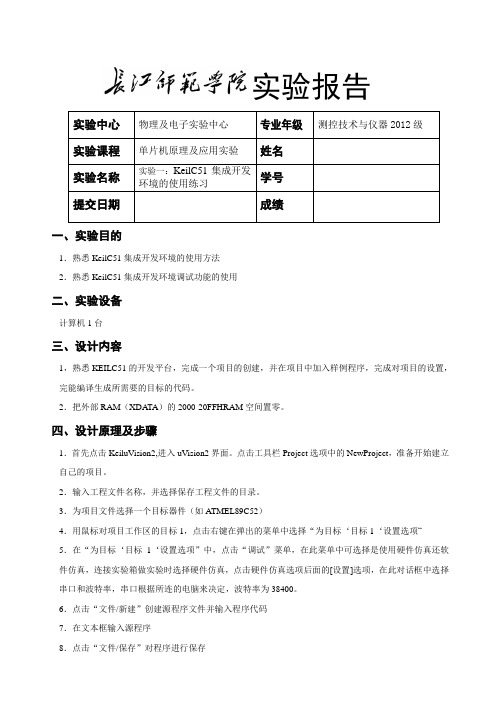
实验报告一、实验目的1.熟悉KeilC51集成开发环境的使用方法2.熟悉KeilC51集成开发环境调试功能的使用二、实验设备计算机1台三、设计内容1,熟悉KEILC51的开发平台,完成一个项目的创建,并在项目中加入样例程序,完成对项目的设置,完能编译生成所需要的目标的代码。
2.把外部RAM(XDATA)的2000-20FFHRAM空间置零。
四、设计原理及步骤1.首先点击KeiluVision2,进入uVision2界面。
点击工具栏Project选项中的NewProject,准备开始建立自己的项目。
2.输入工程文件名称,并选择保存工程文件的目录。
3.为项目文件选择一个目标器件(如A TMEL89C52)4.用鼠标对项目工作区的目标1,点击右键在弹出的菜单中选择“为目标‘目标1‘设置选项“5.在“为目标‘目标1‘设置选项”中,点击“调试”菜单,在此菜单中可选择是使用硬件仿真还软件仿真,连接实验箱做实验时选择硬件仿真,点击硬件仿真选项后面的[设置]选项,在此对话框中选择串口和波特率,串口根据所连的电脑来决定,波特率为38400。
6.点击“文件/新建”创建源程序文件并输入程序代码7.在文本框输入源程序8.点击“文件/保存”对程序进行保存9.用鼠标对项目工作区的目标1,点击右键在弹出的菜单中选择添加文件到原代码组10.在弹出的添加文件框中,选择需要添加到项目标文档11.点击编译连接的图标,对项目文件进行编译12.点击“调试/启动/停止调试”进入调试界面13.在调试界面中可以对程序进行单步或者全速运行的调试14.若要查看内存的数据,点击“视图/存储器窗口”,在此窗口中输入不同的指令查看内部数据。
五、设计程序实验框图设计程序设计:程序一:把2000H到20FFH中的内容清零ORG0000HMOVDPTR,#2000HMOVR0,#00HJ1: MOV A,#00HMOVX@DPTR,AINCR0INCDPTRCJNER0,#0FFH,J1END程序二:修改程序把4000H-5000H中内容置55H。
实验一 Keil_C 集成开发环境的练习20141502
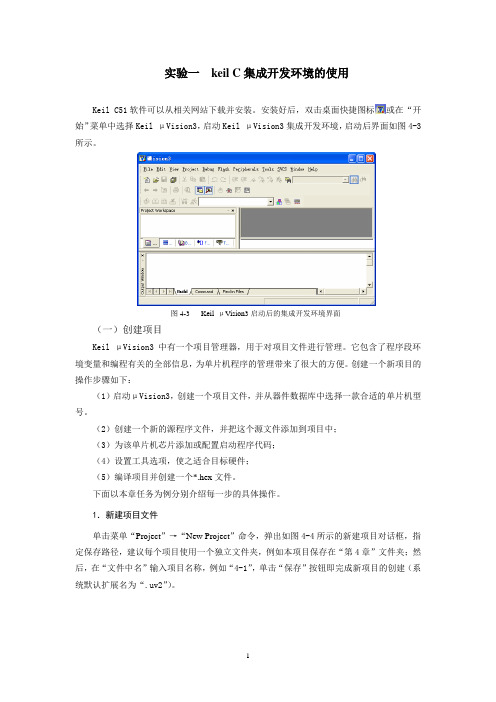
实验一keil C集成开发环境的使用Keil C51软件可以从相关网站下载并安装。
安装好后,双击桌面快捷图标或在“开始”菜单中选择Keil μVision3,启动Keil μVision3集成开发环境,启动后界面如图4-3所示。
图4-3 Keil μVision3启动后的集成开发环境界面(一)创建项目Keil μVision3中有一个项目管理器,用于对项目文件进行管理。
它包含了程序段环境变量和编程有关的全部信息,为单片机程序的管理带来了很大的方便。
创建一个新项目的操作步骤如下:(1)启动μVision3,创建一个项目文件,并从器件数据库中选择一款合适的单片机型号。
(2)创建一个新的源程序文件,并把这个源文件添加到项目中;(3)为该单片机芯片添加或配置启动程序代码;(4)设置工具选项,使之适合目标硬件;(5)编译项目并创建一个*.hex文件。
下面以本章任务为例分别介绍每一步的具体操作。
1.新建项目文件单击菜单“Project”→“New Project”命令,弹出如图4-4所示的新建项目对话框,指定保存路径,建议每个项目使用一个独立文件夹,例如本项目保存在“第4章”文件夹;然后,在“文件中名”输入项目名称,例如“4-1”,单击“保存”按钮即完成新项目的创建(系统默认扩展名为“.uv2”)。
图4-4 新建项目对话框 此时弹出选择单片机的型号对话框,如图4-5所示,展开Atmel 系列单片机,选择“AT89C51”,单击“确定”按钮完成设备的选择。
图4-5 选择单片机的型号对话框单片机型号选择结束后,在μVision3工作界面左边的项目管理器中新增加了一个“Target 1”目标1文件夹,如图4-6所示。
保存路径输入文件名图4-6 项目管理器中新增“Target 1”对话框2.新建源程序文件单击菜单“File”→“New”命令,就可以创建一个源程序文件。
该命令会打开一个空的编辑器窗口,默认名为“Text 1”,输入如下源程序:/******************************************************************名称:流水灯控制模块名:AT89C51,74LS373功能描述:当开关打开时,LED自上而下依次点亮;当开关闭合时,LED从下向上依次点亮。
Keil C51集成开发环境的使用练习 (1)
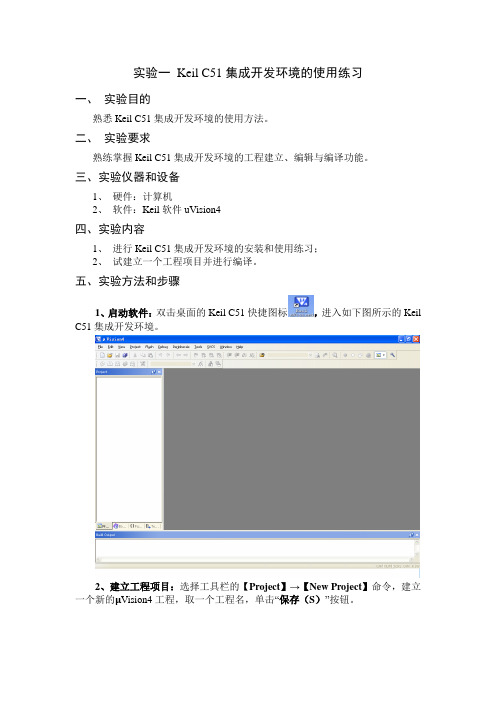
实验一Keil C51集成开发环境的使用练习一、实验目的熟悉Keil C51集成开发环境的使用方法。
二、实验要求熟练掌握Keil C51集成开发环境的工程建立、编辑与编译功能。
三、实验仪器和设备1、硬件:计算机2、软件:Keil软件uVision4四、实验内容1、进行Keil C51集成开发环境的安装和使用练习;2、试建立一个工程项目并进行编译。
五、实验方法和步骤1、启动软件:双击桌面的Keil C51快捷图标,进入如下图所示的Keil C51集成开发环境。
2、建立工程项目:选择工具栏的【Project】→【New Project】命令,建立一个新的μVision4工程,取一个工程名,单击“保存(S)”按钮。
选择CPU的型号为AT89C51,确定。
在跳出的界面上选择NO.3、建立程序文件:单击【File】→【New】新建一个名为Text1的空白文件,单击【File】→【Save】输入文件名,保存格式为.C文件。
4、添加项目文件:右击Source Group 1选择然后选择刚才新建的.C文件,单击Add.在上面环境中编写程序。
5、工程的详细设置:在μVision4的菜单【Project】→【Options For Target ‘Target1’】的Output选项卡中,选中Create HEX File以产生hex文件。
在Target选项卡中XTAL:12M6、进行汇编:选择菜单【Project】→【Rebuild all target files】后,程序会进行汇编,若没有错误则生成相应的机器码.hex文件。
六、实验注意事项1、做实验要养成一个良好的习惯,在每次做实验时,都要在桌面新建一个文件夹,把项目和.C源文件保存在其中,为了下一步的添加源文件做准备;2、如果我们在做软硬件联合调试的时候,就要注意一定要选择正确CPU的型号(Atmel公司AT89C51),但如果我们只做软件仿真或者纯硬件实验时,我们在选择CPU型号时就没有具体的要求了。
基于 Keil C51 集成开发环境的仿真与调试
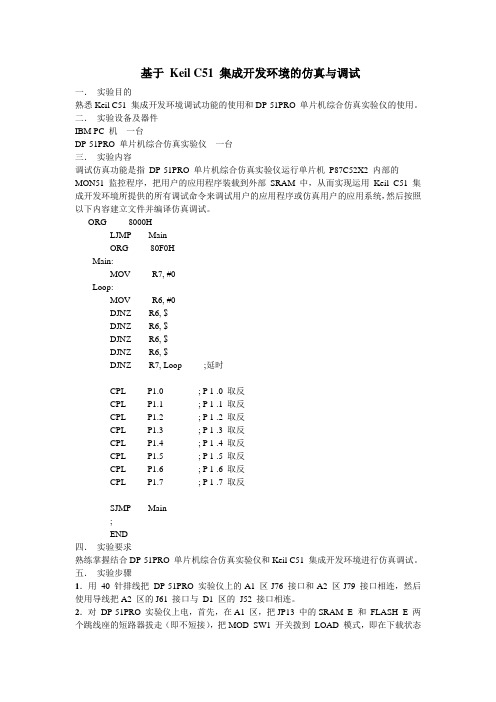
基于Keil C51 集成开发环境的仿真与调试一.实验目的熟悉Keil C51 集成开发环境调试功能的使用和DP-51PRO 单片机综合仿真实验仪的使用。
二.实验设备及器件IBM PC 机一台DP-51PRO 单片机综合仿真实验仪一台三.实验内容调试仿真功能是指DP-51PRO 单片机综合仿真实验仪运行单片机P87C52X2 内部的MON51 监控程序,把用户的应用程序装载到外部SRAM 中,从而实现运用Keil C51 集成开发环境所提供的所有调试命令来调试用户的应用程序或仿真用户的应用系统,然后按照以下内容建立文件并编译仿真调试。
ORG 8000HLJMP MainORG 80F0HMain:MOV R7, #0Loop:MOV R6, #0DJNZ R6, $DJNZ R6, $DJNZ R6, $DJNZ R6, $DJNZ R7, Loop ;延时CPL P1.0 ; P 1 .0 取反CPL P1.1 ; P 1 .1 取反CPL P1.2 ; P 1 .2 取反CPL P1.3 ; P 1 .3 取反CPL P1.4 ; P 1 .4 取反CPL P1.5 ; P 1 .5 取反CPL P1.6 ; P 1 .6 取反CPL P1.7 ; P 1 .7 取反SJMP Main;END四.实验要求熟练掌握结合DP-51PRO 单片机综合仿真实验仪和Keil C51 集成开发环境进行仿真调试。
五.实验步骤1.用40 针排线把DP-51PRO 实验仪上的A1 区J76 接口和A2 区J79 接口相连,然后使用导线把A2 区的J61 接口与D1 区的J52 接口相连。
2.对DP-51PRO 实验仪上电,首先,在A1 区,把JP13 中的SRAM_E 和FLASH_E 两个跳线座的短路器拔走(即不短接),把MOD_SW1 开关拨到LOAD 模式,即在下载状态下,用户应将本实验仪所提供的专用仿真调试芯片P87C52X2插入到DP-51PRO单片机综合仿真实验仪的U13锁紧座上;然后ISP 跳线JP14 跳开(即不短接),短接JP15 的1、2 两个跳线(TXD、RXD),然后按下复位按键“RESET”。
keil开发环境实验报告
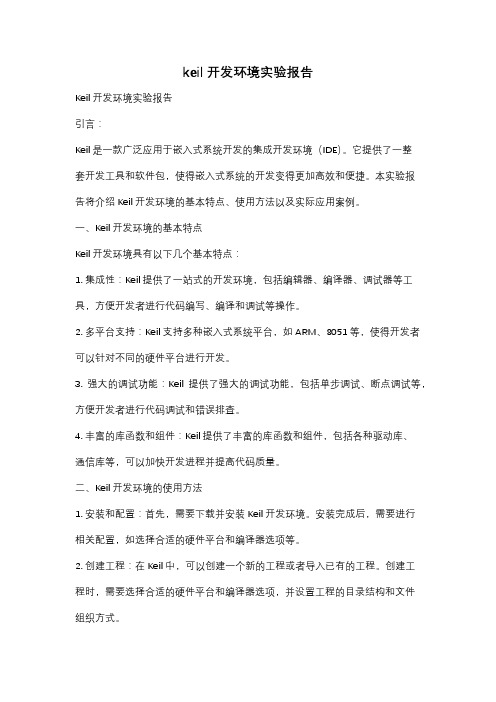
keil开发环境实验报告Keil开发环境实验报告引言:Keil是一款广泛应用于嵌入式系统开发的集成开发环境(IDE)。
它提供了一整套开发工具和软件包,使得嵌入式系统的开发变得更加高效和便捷。
本实验报告将介绍Keil开发环境的基本特点、使用方法以及实际应用案例。
一、Keil开发环境的基本特点Keil开发环境具有以下几个基本特点:1. 集成性:Keil提供了一站式的开发环境,包括编辑器、编译器、调试器等工具,方便开发者进行代码编写、编译和调试等操作。
2. 多平台支持:Keil支持多种嵌入式系统平台,如ARM、8051等,使得开发者可以针对不同的硬件平台进行开发。
3. 强大的调试功能:Keil提供了强大的调试功能,包括单步调试、断点调试等,方便开发者进行代码调试和错误排查。
4. 丰富的库函数和组件:Keil提供了丰富的库函数和组件,包括各种驱动库、通信库等,可以加快开发进程并提高代码质量。
二、Keil开发环境的使用方法1. 安装和配置:首先,需要下载并安装Keil开发环境。
安装完成后,需要进行相关配置,如选择合适的硬件平台和编译器选项等。
2. 创建工程:在Keil中,可以创建一个新的工程或者导入已有的工程。
创建工程时,需要选择合适的硬件平台和编译器选项,并设置工程的目录结构和文件组织方式。
3. 编写代码:在Keil的编辑器中,可以编写嵌入式系统的代码。
Keil提供了语法高亮、自动补全等功能,方便开发者进行代码编写。
4. 编译和构建:在完成代码编写后,可以进行编译和构建操作。
Keil会将源代码转换为可执行的机器码,并生成相应的可执行文件。
5. 调试和测试:在Keil中,可以使用调试器进行代码调试和测试。
调试器提供了单步调试、断点调试等功能,可以帮助开发者定位和解决代码中的错误。
三、Keil开发环境的实际应用案例以一个简单的LED闪烁程序为例,介绍Keil开发环境的实际应用。
1. 创建工程:首先,在Keil中创建一个新的工程,并选择合适的硬件平台和编译器选项。
Keil+C51集成开发环境、DP-51PRO仿真实验仪使用及案例学习
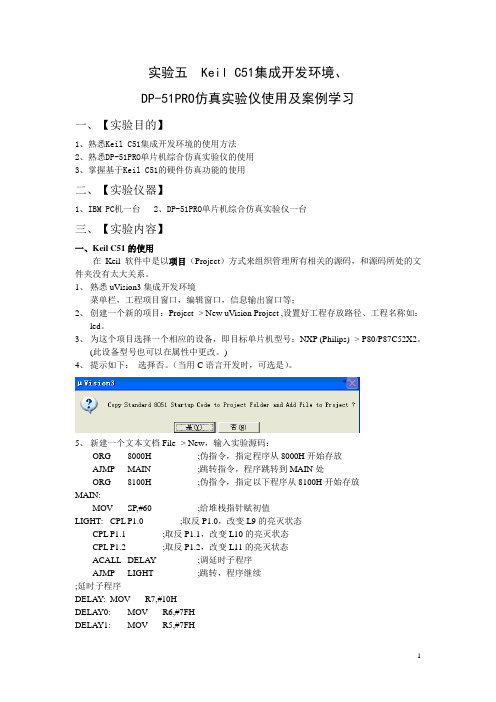
实验五 Keil C51集成开发环境、DP-51PRO仿真实验仪使用及案例学习一、【实验目的】1、熟悉Keil C51集成开发环境的使用方法2、熟悉DP-51PRO单片机综合仿真实验仪的使用3、掌握基于Keil C51的硬件仿真功能的使用二、【实验仪器】1、IBM PC机一台2、DP-51PRO单片机综合仿真实验仪一台三、【实验内容】一、Keil C51的使用在Keil 软件中是以项目(Project)方式来组织管理所有相关的源码,和源码所处的文件夹没有太大关系。
1、熟悉uVision3集成开发环境菜单栏,工程项目窗口,编辑窗口,信息输出窗口等;2、创建一个新的项目:Project -> New uVision Project ,设置好工程存放路径、工程名称如:led。
3、为这个项目选择一个相应的设备,即目标单片机型号:NXP (Philips) -> P80/P87C52X2。
(此设备型号也可以在属性中更改。
)4、提示如下:选择否。
(当用C语言开发时,可选是)。
5、新建一个文本文档File -> New,输入实验源码:ORG 8000H ;伪指令,指定程序从8000H开始存放AJMP MAIN ;跳转指令,程序跳转到MAIN处ORG 8100H ;伪指令,指定以下程序从8100H开始存放MAIN:MOV SP,#60 ;给堆栈指针赋初值LIGHT: CPL P1.0 ;取反P1.0,改变L9的亮灭状态CPL P1.1 ;取反P1.1,改变L10的亮灭状态CPL P1.2 ;取反P1.2,改变L11的亮灭状态ACALL DELAY ;调延时子程序AJMP LIGHT ;跳转,程序继续;延时子程序DELAY: MOV R7,#10HDELAY0: MOV R6,#7FHDELAY1: MOV R5,#7FHDELAY2: DJNZ R5,DELAY2DJNZ R6,DELAY1DJNZ R7,DELAY0RETEND保存为:led.asm (后缀.asm表示此源代码是用汇编语言编的)6、在工程项目窗口中,右键点击Source Group 1, 点击Add Files to Group “Source Group 1”,把刚刚编写的源文件加入工程中。
实验一 Keil软件的使用及简单程序的调试方法
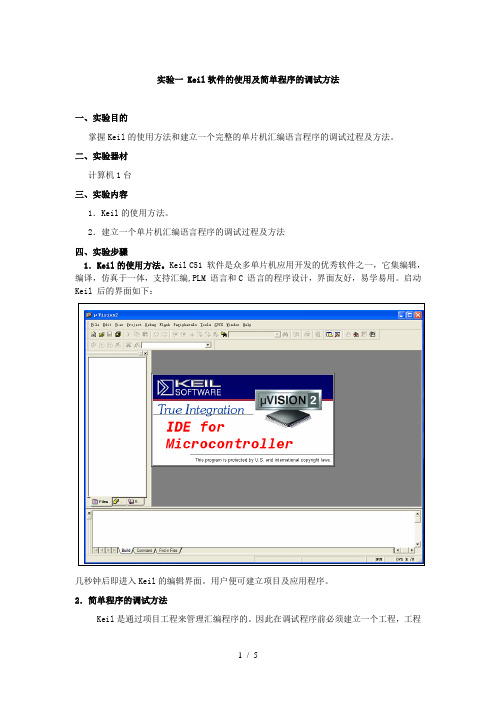
实验一 Keil软件的使用及简单程序的调试方法一、实验目的掌握Keil的使用方法和建立一个完整的单片机汇编语言程序的调试过程及方法。
二、实验器材计算机1台三、实验内容1.Keil的使用方法。
2.建立一个单片机汇编语言程序的调试过程及方法四、实验步骤1.Keil的使用方法。
Keil C51 软件是众多单片机应用开发的优秀软件之一,它集编辑,编译,仿真于一体,支持汇编,PLM 语言和C 语言的程序设计,界面友好,易学易用。
启动Keil 后的界面如下:几秒钟后即进入Keil的编辑界面。
用户便可建立项目及应用程序。
2.简单程序的调试方法Keil是通过项目工程来管理汇编程序的。
因此在调试程序前必须建立一个工程,工程名称及保存位置由用户来指定,注意每位同学的工程名称用“学号姓名实验*”来命名。
(1)建立一工程单击Project菜单,在弹出的下拉菜单中选中New Project选项。
并在弹出的对话框中确定保存的位置及工程名称。
又弹出一对话框,要求用户选择相应的硬件CPU及相关设置。
选择Atmel公司的AT89C51单片机。
如下图所示单击“确定”后在弹出的对话框中行选择“否”即工程建好了,但该工程没有任何语句,需要再建一个程序文件并将其添加到此工程中。
(2)建一文件单击“File”/“New”命令,则弹出文件的编辑窗口,此时该文件还没有指明其文件名称及保存位置,该文件还没有加载到所建立的工程中。
单击“File”/“Save”命令在弹出的对话框中指明文件的类型为.ASM汇编型及文件名后单击“保存”即可进行汇编源文件的编辑。
如下图所示。
(3)将文件添加到工程中单击“Target 1”前的“+”号则展开后变成“-”号,并右键单击“Source Group 1”在弹出的下拉菜单中执行“Add Files to Group ‘Source Group 1’”命令并弹出对话框在该对话框中的“文件类型”下拉列表中选择“Asm source file”后找到要添加的文件名并选中,单击“Add”即可。
实验一KeilC集成开发环境的使用练习仿真调试和蜂鸣器驱动实验
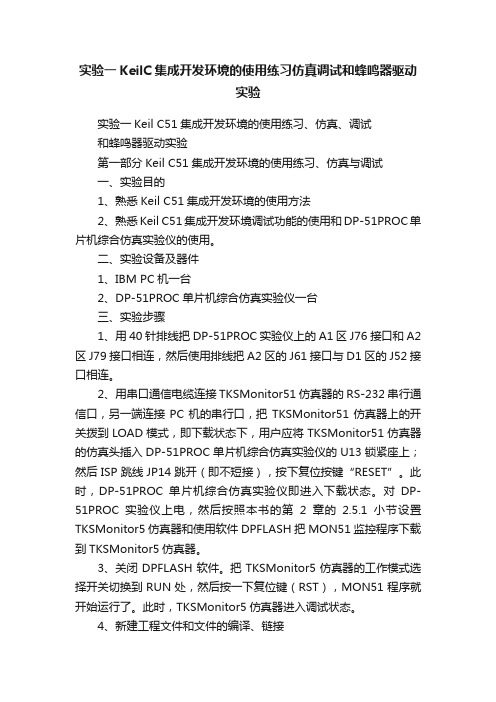
实验一KeilC集成开发环境的使用练习仿真调试和蜂鸣器驱动实验实验一Keil C51集成开发环境的使用练习、仿真、调试和蜂鸣器驱动实验第一部分Keil C51集成开发环境的使用练习、仿真与调试一、实验目的1、熟悉Keil C51集成开发环境的使用方法2、熟悉Keil C51集成开发环境调试功能的使用和DP-51PROC单片机综合仿真实验仪的使用。
二、实验设备及器件1、IBM PC机一台2、DP-51PROC单片机综合仿真实验仪一台三、实验步骤1、用40针排线把DP-51PROC实验仪上的A1区J76接口和A2区J79接口相连,然后使用排线把A2区的J61接口与D1区的J52接口相连。
2、用串口通信电缆连接TKSMonitor51仿真器的RS-232串行通信口,另一端连接PC机的串行口,把TKSMonitor51仿真器上的开关拨到LOAD模式,即下载状态下,用户应将TKSMonitor51仿真器的仿真头插入DP-51PROC单片机综合仿真实验仪的U13锁紧座上;然后ISP跳线JP14跳开(即不短接),按下复位按键“RESET”。
此时,DP-51PROC单片机综合仿真实验仪即进入下载状态。
对DP-51PROC实验仪上电,然后按照本书的第2章的2.5.1小节设置TKSMonitor5仿真器和使用软件DPFLASH把MON51监控程序下载到TKSMonitor5仿真器。
3、关闭DPFLASH软件。
把TKSMonitor5仿真器的工作模式选择开关切换到RUN处,然后按一下复位键(RST),MON51程序就开始运行了。
此时,TKSMonitor5仿真器进入调试状态。
4、新建工程文件和文件的编译、链接(一)新建工程文件1)打开“keil uvision2”软件,点击工具栏Project选项,在下拉菜单中选择New Project命令,弹出项目文件保存对话框,输入项目名后,点击保存按钮。
2)在工程建立完毕以后,uVision会弹出器件选择窗口,选择相应的器件型号。
快速入门 基于Keil C51集成开发环境的仿真与调试
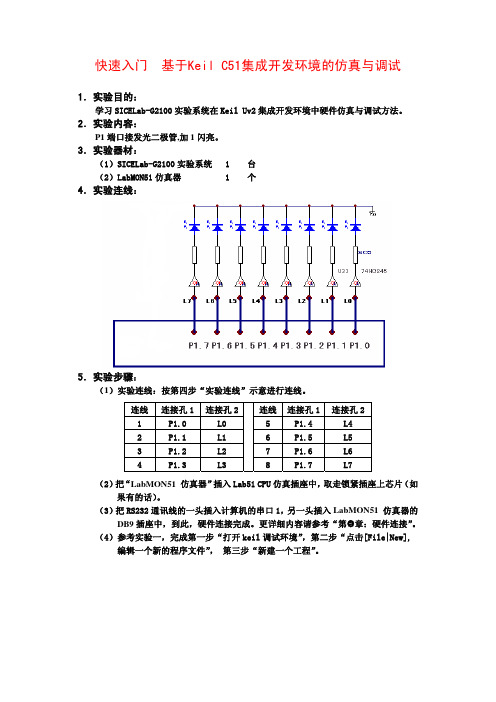
快速入门 基于Keil C51集成开发环境的仿真与调试1.实验目的:学习SICELab-G2100实验系统在Keil Uv2集成开发环境中硬件仿真与调试方法。
2.实验内容:P1端口接发光二极管,加1闪亮。
3.实验器材:(1)SICELab-G2100实验系统 1 台(2)LabMON51仿真器 1 个4.实验连线:5.实验步骤:(1)实验连线:按第四步“实验连线”示意进行连线。
连线连接孔1 连接孔2连线连接孔1连接孔21 P1.0 L0 5 P1.4 L42 P1.1 L1 6 P1.5 L53 P1.2 L2 7 P1.6 L64 P1.3 L3 8 P1.7 L7(2)把“LabMON51 仿真器”插入Lab51 CPU仿真插座中,取走锁紧插座上芯片(如果有的话)。
(3)把RS232通讯线的一头插入计算机的串口1,另一头插入LabMON51 仿真器的DB9插座中,到此,硬件连接完成。
更详细内容请参考“第[章:硬件连接”。
(4)参考实验一,完成第一步“打开keil调试环境”,第二步“点击[File|New],编辑一个新的程序文件”, 第三步“新建一个工程”。
(5)点击菜单的[Project->Option for Target '1'], 选择debug栏的设置项目:Use :Keil Monitor-51 Driver,Load Application at Start:选择这项之后,keil才会自动装载你的程序代码。
Go till main:调试c语言程序时可以选择这一项,pc会自动运行到main程序处如下图:(6)点击上图的Settings,打开新的窗口:Port: 设置你的串口号,为仿真机的串口连接线 COM_1,计算机的连接COM口可以选择COM1或者COM2。
Baudrate: 设置为9600,仿真机固定使用9600bps跟keilc通讯。
Serial Interrupt: 选中它。
2019实验1 Keil软件学习与及操作实践
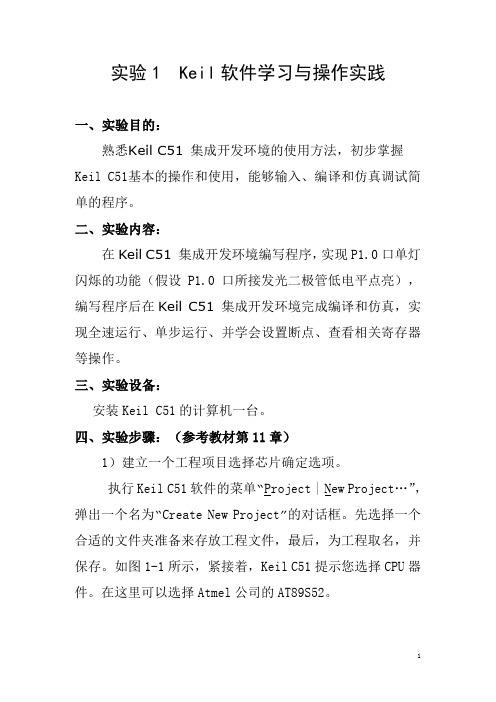
实验1 Keil软件学习与操作实践一、实验目的:熟悉Keil C51 集成开发环境的使用方法,初步掌握Keil C51基本的操作和使用,能够输入、编译和仿真调试简单的程序。
二、实验内容:在Keil C51 集成开发环境编写程序,实现P1.0口单灯闪烁的功能(假设P1.0口所接发光二极管低电平点亮),编写程序后在Keil C51 集成开发环境完成编译和仿真,实现全速运行、单步运行、并学会设置断点、查看相关寄存器等操作。
三、实验设备:安装Keil C51的计算机一台。
四、实验步骤:(参考教材第11章)1)建立一个工程项目选择芯片确定选项。
执行Keil C51软件的菜单“Project | New Project…”,弹出一个名为“Create New Project”的对话框。
先选择一个合适的文件夹准备来存放工程文件,最后,为工程取名,并保存。
如图1-1所示,紧接着,Keil C51提示您选择CPU器件。
在这里可以选择Atmel公司的AT89S52。
图1-1 Keil C51 工程的建立2)编写(或加入)汇编源文件或C 源文件,并添加到工程中。
执行菜单“File | New…”,出现一个名为“Text n”(其中n 表示序号)的文档。
如图1-2所示。
执行菜单“File | Save”,弹出一个名为“Save As”的对话框。
将文件名改为你事先起好的名称,如:led.asm然后保存。
注意:扩展名“.ASM或.c”不可省略。
单击Keil C51软件左边项目工作窗口“Target 1”上的“+”,将其展开。
然后右击“Source Group 1”文件夹,会弹出如图 1.7所示的选择菜单。
单击其中的“Add Files to Group 'Source Group 1'”项,将源程序文件添加到工程中。
然后编写如下程序源文件,并再次保存。
ORG 0000HMAIN: CLR P1.0 ;(1)点亮LEDMOV 30H,#255LCALL DELAY ;(2)调用延时子程序SETB P1.0 ;(3)熄灭LEDMOV 30H,#200LCALL DELAY ;(4)调用延时子程序AJMP MAIN ;(5)返回MAIN处执行DELAY:MOV R7,30H ;(6)延时程序D1:MOV R6,#250 ;(7)D2:DJNZ R6,D2 ;(8)R6存放内循环次数DJNZ R7,D1 ;(9)R7存放外循环次数RET ;(10)END3)设置参数单击“Project”菜单“Option…”选项(可能需要选择两次),在“Output”标签页,选中“Create HEX File”项,然后“确定”。
实验一 KEIL软件使用实验(Keil)
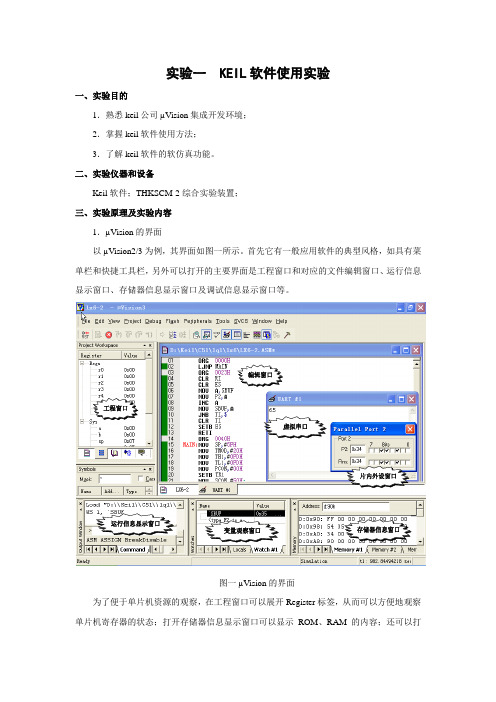
实验一 KEIL 软件使用实验一、实验目的1.熟悉keil 公司µVision 集成开发环境;2.掌握keil 软件使用方法;3.了解keil 软件的软仿真功能。
二、实验仪器和设备Keil 软件;THKSCM-2综合实验装置;三、实验原理及实验内容1.µVision 的界面以µVision2/3为例,其界面如图一所示。
首先它有一般应用软件的典型风格,如具有菜单栏和快捷工具栏,另外可以打开的主要界面是工程窗口和对应的文件编辑窗口、运行信息显示窗口、存储器信息显示窗口及调试信息显示窗口等。
图一µVision 的界面为了便于单片机资源的观察,在工程窗口可以展开Register 标签,从而可以方便地观察单片机寄存器的状态;打开存储器信息显示窗口可以显示ROM 、RAM 的内容;还可以打工程窗口编辑窗口运行信息显示窗口存储器信息窗口变量观察窗口片内外设窗口虚拟串口开多种窗口用于应用软件的调试。
2.目标程序的生成(1)建立工程为了获得目标程序,通常需要利用多个程序构成工程文件,这些程序包括汇编语言源文件、C语言源文件、库文件、包含文件等;生成目标文件的同时,还可以自动生成一些便于分析和调试目标程序的辅助文件,如列表文件等。
对这些文件需要进行较好的管理与组织,常用的办法就是建立一个工程文件。
用鼠标单击Project菜单的下拉选项New µVision Project,在弹出的窗口中输入准备建立的工程文件名(不用输入扩展名,系统会自动添加)。
如输入文件名:lx1。
为了便于管理,建议为该工程建立一个独立的文件夹,如lx1。
(2)配置工程刚建立的工程仅是一个框架,应该根据需求添加相应的程序。
在工程窗口的Source Group 1处单击鼠标右键会弹出一个菜单,点其中的选项Add Files to Group ‘Source Group 1’,在弹出的窗口中改变文件类型,填入文件名。
单Keil编译调试系统、汇编程序设计及调试实验指导书

Keil编译调试系统、汇编程序设计及调试实验指导书2012年5月目录实验一Keil编译调试系统的使用.实验二汇编程序设计及调试.实验一 Keil编译调试系统的使用一、实验目的1.了解和熟悉uVision集成调试环境,掌握其使用方法。
2.掌握程序汇编方法及汇编后的代码及存储地址。
3. 熟悉和了解单片机开发系统的基本组成及功能4.熟悉KEIL平台软、硬件仿真调试方法。
二、实验设备和仪器1.单片机综合实验台1台;2. 51单片机核心控制板1个;3. PC机一台;4. ISP下载器1个;三、实验内容及要求1、uVision集成调试环境的基本使用。
2、汇编源程序的建立、输入、编辑、编译等过程。
3、源程序的调试。
4、查看、记录、分析程序运行结果。
四、实验步骤uVision是德国Keil Software公司用于多种嵌入式微处理器的一个理想、快速、可靠的程序调试器。
此调试器包含一个高速模拟器,能够模拟整个8051系统,包括片上外围器件和外部硬件。
1.创建项目启动uVision2,新建一个项目文件并从器件库中选择一个器件,操作步骤如下:可直接在桌面上点击uVision2程序图标启动。
从uVision2的Project菜单中选择New Project,可新建一个项目文件。
在打开的标准Windows对话框里输入项目文件名,即可为新建一项目。
如新建:D:\单片机实验\ex1.vu2。
(项目名的后缀是.vu2)紧接着,Select Device for Target,可为项目选择一个CPU。
如选择A TEM下的89C51。
2.新建一个源文件可以用菜单选项File-New来新建一个源文件。
这将打开一个空的编辑窗口,输入源代码。
编辑后保存,如把编写的实验程序保存为D:\单片机实验\dpj1.asm。
(汇编源程序的后缀是.asm)3. 将源文件加入到项目中在Project Workspace窗口双击Target 1及Suorce Group 1,将目标系统一直展开到看到源文件组,如图1(a)所示。
单片机实验报告KeilC的使用与汇编语言上机操作
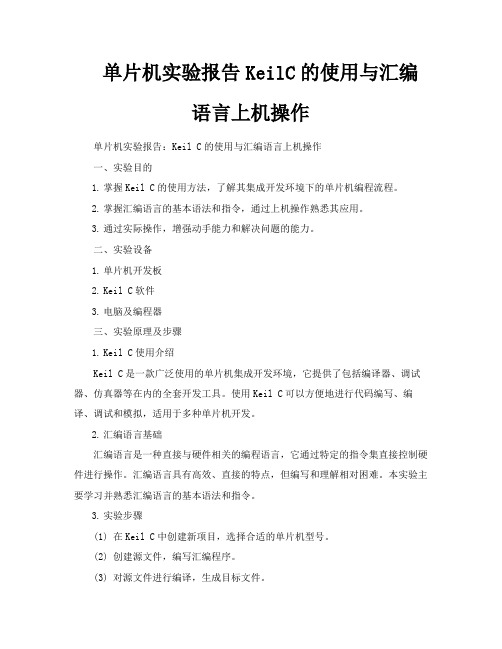
单片机实验报告KeilC的使用与汇编语言上机操作单片机实验报告:Keil C的使用与汇编语言上机操作一、实验目的1.掌握Keil C的使用方法,了解其集成开发环境下的单片机编程流程。
2.掌握汇编语言的基本语法和指令,通过上机操作熟悉其应用。
3.通过实际操作,增强动手能力和解决问题的能力。
二、实验设备1.单片机开发板2.Keil C软件3.电脑及编程器三、实验原理及步骤1.Keil C使用介绍Keil C是一款广泛使用的单片机集成开发环境,它提供了包括编译器、调试器、仿真器等在内的全套开发工具。
使用Keil C可以方便地进行代码编写、编译、调试和模拟,适用于多种单片机开发。
2.汇编语言基础汇编语言是一种直接与硬件相关的编程语言,它通过特定的指令集直接控制硬件进行操作。
汇编语言具有高效、直接的特点,但编写和理解相对困难。
本实验主要学习并熟悉汇编语言的基本语法和指令。
3.实验步骤(1) 在Keil C中创建新项目,选择合适的单片机型号。
(2) 创建源文件,编写汇编程序。
(3) 对源文件进行编译,生成目标文件。
(4) 将目标文件下载到单片机开发板进行调试和运行。
四、实验内容及分析1.在Keil C中创建新项目并选择单片机型号。
在创建项目时,需要选择正确的单片机型号,这将直接影响到程序的编写和运行。
根据实际需要,我们选择了AT89C51作为实验用的单片机。
2.创建源文件并编写汇编程序。
在Keil C中,可以方便地创建新的源文件,并在其中编写汇编程序。
例如,下面是一个简单的汇编程序,用于点亮开发板上的LED灯:MOV P1, #1 // 将1赋值给P1端口此程序将使P1端口的所有引脚输出高电平,从而点亮LED灯。
3.对源文件进行编译并生成目标文件。
在Keil C中,可以通过简单的点击完成编译操作。
编译成功后,将生成一个目标文件(如*.obj文件)。
4.将目标文件下载到单片机开发板进行调试和运行。
在Keil C中,可以通过仿真功能模拟程序的运行,也可以通过调试功能查看程序运行过程中的细节信息。
实验一 Keil c开发环境
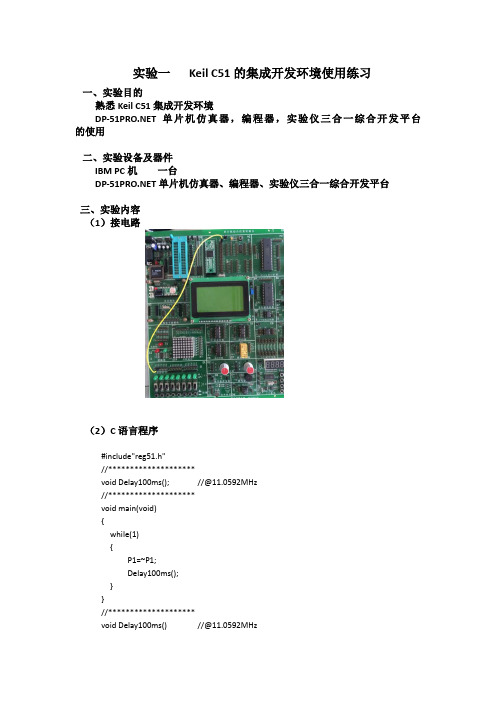
1.点击keil仿真设置,选中该单片机型号(进行一次开关的闭合)
2.打开keil程序软件,右键单击Target 1,选择Option For Target--->Debug--->use--->STC Monitor -51driver--->settings--->Run to man---&g三.汇编(与C语言程序书写方式相同)
1.打开Keil程序软件,点击Project--->New project;弹出“创建新项目”对话框;
2.选择工程要保存路径,输入工程名字;
3.单击保存按钮,弹出单片机型号对话框,选择STC MCU--->OK,点击STC前+选择单片机型号。
4.点击“File”->”New”新建文件,弹出一个新的源代码编辑窗口,输入上述第二个程序代码。
7.选择“Project”->”Options for Target 1”右键单击Target 1,选择Option For Target弹出对话框,在output选项卡中,选中哦Creat HEX file----->OK;
8点击上方rebuild,生成二进制文件;
9.在STC-ISP程序中选中生成的二进制文件,,点击打开程序文件,选中我们书写好的程序文件,然后点击下载/编程,重启单片机,将程序下载到单片机中。
二.熟悉KEIL工作环境和程序调试方法。
1.选择Debug---->Start/Stop Debug Session。即可进入调试状态
2.选择”Peripherals---->I/O----->Ports---->Port 0打开”Parallel Port 0”窗口;选择”Peripherals---->I/O---->Ports---->Port 1打开”Parallel Port 1”窗口;在主窗口会出现P0和P1口的状态,
实验一:Keil集成开发环境的使用
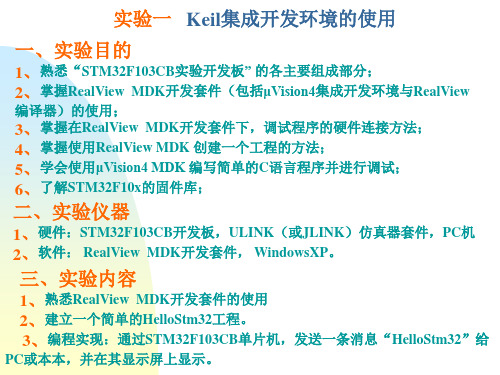
5、ARM仿Байду номын сангаас器
6、 μVision IDE 集成开发环境 操作流程 新建工程 为工程选择CPU 添加启动代码 添加相关的固件库文件 建立源文件 工程配置 生成目标代码 下载和调试
visionide集成开发环境vision是一个基于窗口的软件开发平台它集成编辑器工程管理器以及make工具有编译和调试两种工作模式arm仿真器visionide集成开发环境操作流程新建工程为工程选择cpu添加启动代码添加相关的固件库文件建立源文件工程配置生成目标代码下载和调试
实验一 Keil集成开发环境的使用
PC或本本,并在其显示屏上显示。
四、实验原理 1、 “STM32F103CB实验开发板” 的各主要组成部分
• 硬件规格
2、STM32F103C开发系统 STM32F103C开发系统: Realview MDK集成开发套件 (包括μVision IDE 集成开发环境),ULINK USBJTAG 仿真器(或JLINK USB-JTAG 仿真器), STM32F103C开发板等。
二、实验仪器
1、硬件:STM32F103CB开发板,ULINK(或JLINK)仿真器套件,PC机 2、软件: RealView MDK开发套件, WindowsXP。
三、实验内容
1、熟悉RealView MDK开发套件的使用 2、建立一个简单的HelloStm32工程。 3、编程实现:通过STM32F103CB单片机,发送一条消息“HelloStm32”给
一、实验目的
1、熟悉“STM32F103CB实验开发板” 的各主要组成部分; 2、掌握RealView MDK开发套件(包括μVision4集成开发环境与RealView
编译器)的使用;
KeilC51集成开发环境的使用实验报告

Keil C51集成开发环境的使用姓名:专业:学号:成绩:一、实验目的1、熟悉Kei C51集成开发环境的基本操作;2、掌握简单Kei C51和汇编程序的编写、调试。
二、实验内容1、仔细阅读教材相关内容,掌握KeiC51集成开发环境的基本功能;2、分别用汇编和C51编写清零程序,把片外RAM中的7000H-70FFH单元中内容清零;3、分用汇编和C51编写查找相同个数程序。
统计片外RAM7000H-700FH中“ 00H”的个数并保存在片内RAM30H单元中。
三、实验原理与步骤1、清零程序(1)汇编语言程序设计框图(2)实验步骤用连续或单步方式运行程序,检查7000H-70FFH单元中执行内容变化(3)假使把7000H-70FFH中的内容改成FFH,如何修改程序。
(4)用C51重新编写该程序,运行并查看结果。
2、查找相同数个数(1)汇编语言程序设计框图(2)实验步骤① 在7000H-700FH 单元中放入随机数,其中几个单元输入 0;② 用连续或单步方式运行程序;③ 观察片内RAM 30H 的内容,应显示“ 00H'的个数。
(3)用C51重新编写程序, 运行并查看结果。
四、实验程序1、清零程序(1)汇编语言 ⑵C 语言ORG 0000H#in clude<reg51.h>MOV R0,#0100Hvoid mai n()MOV DPTR,#7000H {MOV A,#0char xdata *p=0x7000;LOOP:MOVX @DPTR,A int t=0x7100-0x7000 ;INC DPTR while(t--)DJNZ RO,LOOPEND{*p=00;p++; }}2、查找相同数个数(2) C 语言#include<reg51.h> #include<stdio.h> void main(){char sum=0; char a=0x10;char xdata *p=0x7000; char data *q=0x30; while(a--) {if(*p==0)sum++; p++; }*q=sum;while(1);}五 实验后的经验总结1 、新建项目:选择 Project->New Project 菜单,在弹出的对话框中键入 项目名称并保存,选择“ AT89C51”, 点击“确定”,在出现的对话框中 选择“否”;2、创建新源程序文件:点击 File->New 创建,C 语言源程序扩展名 .c, 汇 编源程序扩展名 .asm 。
基于keilc51集成开发环境的仿真与调试
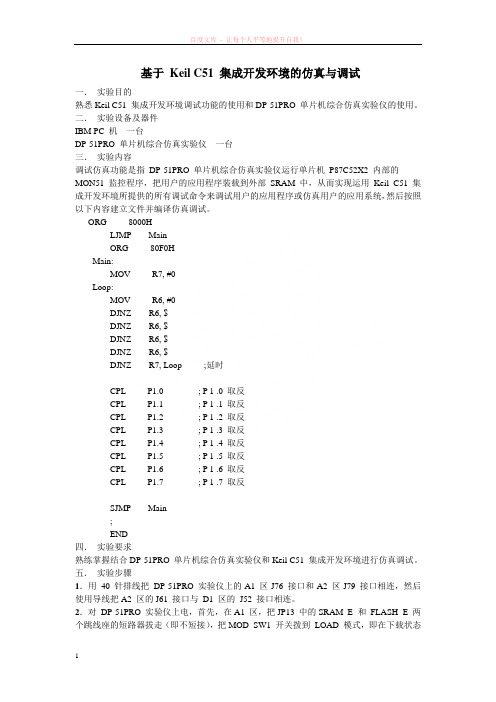
基于Keil C51 集成开发环境的仿真与调试一.实验目的熟悉Keil C51 集成开发环境调试功能的使用和DP-51PRO 单片机综合仿真实验仪的使用。
二.实验设备及器件IBM PC 机一台DP-51PRO 单片机综合仿真实验仪一台三.实验内容调试仿真功能是指DP-51PRO 单片机综合仿真实验仪运行单片机P87C52X2 内部的MON51 监控程序,把用户的应用程序装载到外部SRAM 中,从而实现运用Keil C51 集成开发环境所提供的所有调试命令来调试用户的应用程序或仿真用户的应用系统,然后按照以下内容建立文件并编译仿真调试。
ORG 8000HLJMP MainORG 80F0HMain:MOV R7, #0Loop:MOV R6, #0DJNZ R6, $DJNZ R6, $DJNZ R6, $DJNZ R6, $DJNZ R7, Loop ;延时CPL P1.0 ; P 1 .0 取反CPL P1.1 ; P 1 .1 取反CPL P1.2 ; P 1 .2 取反CPL P1.3 ; P 1 .3 取反CPL P1.4 ; P 1 .4 取反CPL P1.5 ; P 1 .5 取反CPL P1.6 ; P 1 .6 取反CPL P1.7 ; P 1 .7 取反SJMP Main;END四.实验要求熟练掌握结合DP-51PRO 单片机综合仿真实验仪和Keil C51 集成开发环境进行仿真调试。
五.实验步骤1.用40 针排线把DP-51PRO 实验仪上的A1 区J76 接口和A2 区J79 接口相连,然后使用导线把A2 区的J61 接口与D1 区的J52 接口相连。
2.对DP-51PRO 实验仪上电,首先,在A1 区,把JP13 中的SRAM_E 和FLASH_E 两个跳线座的短路器拔走(即不短接),把MOD_SW1 开关拨到LOAD 模式,即在下载状态下,用户应将本实验仪所提供的专用仿真调试芯片P87C52X2插入到DP-51PRO单片机综合仿真实验仪的U13锁紧座上;然后ISP 跳线JP14 跳开(即不短接),短接JP15 的1、2 两个跳线(TXD、RXD),然后按下复位按键“RESET”。
蜂鸣器的驱动实验报告(3篇)

第1篇一、实验目的1. 理解蜂鸣器的工作原理和驱动方式。
2. 掌握使用三极管驱动蜂鸣器的方法。
3. 学习使用微控制器(如Arduino)控制蜂鸣器发声。
二、实验器材1. 蜂鸣器(有源或无源)2. 三极管(如2N2222)3. 微控制器(如Arduino Uno)4. 电阻(1kΩ)5. 连接线6. 电源(9V或5V)7. 稳压电路(可选,用于提供稳定的电源电压)三、实验原理蜂鸣器是一种电子元件,用于发出声音。
它由一个振动膜、一个线圈和一个磁铁组成。
当电流通过线圈时,线圈在磁铁的磁场中受到力的作用,从而驱动振动膜振动,产生声音。
在实验中,我们使用三极管作为放大器,将微控制器的信号放大,驱动蜂鸣器发声。
三极管具有放大电流的功能,当基极电流较小时,可以控制较大的集电极电流。
四、实验步骤1. 准备电路a. 将蜂鸣器的正极连接到三极管的集电极。
b. 将蜂鸣器的负极连接到三极管的发射极。
c. 将三极管的基极通过一个1kΩ电阻连接到微控制器的数字输出引脚。
d. 将微控制器的GND引脚连接到电源的负极。
2. 编写程序a. 打开Arduino IDE。
b. 选择相应的Arduino板和端口。
c. 编写以下代码,用于控制蜂鸣器发声。
```cppconst int buzzerPin = 9; // 定义蜂鸣器连接的引脚void setup() {pinMode(buzzerPin, OUTPUT); // 设置引脚为输出模式}void loop() {digitalWrite(buzzerPin, HIGH); // 打开蜂鸣器delay(500); // 延时500msdigitalWrite(buzzerPin, LOW); // 关闭蜂鸣器delay(500); // 延时500ms}```3. 编译并上传程序a. 编译程序,确保没有错误。
b. 将程序上传到Arduino板。
4. 观察实验结果a. 当程序运行时,蜂鸣器应该会发出“滴答”声。
- 1、下载文档前请自行甄别文档内容的完整性,平台不提供额外的编辑、内容补充、找答案等附加服务。
- 2、"仅部分预览"的文档,不可在线预览部分如存在完整性等问题,可反馈申请退款(可完整预览的文档不适用该条件!)。
- 3、如文档侵犯您的权益,请联系客服反馈,我们会尽快为您处理(人工客服工作时间:9:00-18:30)。
实验一Keil C51集成开发环境的使用练习、仿真、调试和蜂鸣器驱动实验第一部分Keil C51集成开发环境的使用练习、仿真与调试一、实验目的1、熟悉Keil C51集成开发环境的使用方法2、熟悉Keil C51集成开发环境调试功能的使用和DP-51PROC单片机综合仿真实验仪的使用。
二、实验设备及器件1、IBM PC机一台2、DP-51PROC单片机综合仿真实验仪一台三、实验步骤1、用40针排线把DP-51PROC实验仪上的A1区J76接口和A2区J79接口相连,然后使用排线把A2区的J61接口与D1区的J52接口相连。
2、用串口通信电缆连接TKSMonitor51仿真器的RS-232串行通信口,另一端连接PC机的串行口,把TKSMonitor51仿真器上的开关拨到LOAD模式,即下载状态下,用户应将TKSMonitor51仿真器的仿真头插入DP-51PROC单片机综合仿真实验仪的U13锁紧座上;然后ISP跳线JP14跳开(即不短接),按下复位按键“RESET”。
此时,DP-51PROC单片机综合仿真实验仪即进入下载状态。
对DP-51PROC实验仪上电,然后按照本书的第2章的2.5.1小节设置TKSMonitor5仿真器和使用软件DPFLASH把MON51监控程序下载到TKSMonitor5仿真器。
3、关闭DPFLASH软件。
把TKSMonitor5仿真器的工作模式选择开关切换到RUN处,然后按一下复位键(RST),MON51程序就开始运行了。
此时,TKSMonitor5仿真器进入调试状态。
4、新建工程文件和文件的编译、链接(一)新建工程文件1)打开“keil uvision2”软件,点击工具栏Project选项,在下拉菜单中选择New Project命令,弹出项目文件保存对话框,输入项目名后,点击保存按钮。
2)在工程建立完毕以后,uVision会弹出器件选择窗口,选择相应的器件型号。
例如:philips公司的p80/p87c52x2型单片机。
3)点击工具栏File选项,选中New命令,新建文件,输入源程序。
例如:ORG 8000HLJMP MainORG 80F0HMain:MOV R7, #0Loop:MOV R6, #0DJNZ R6, $DJNZ R6, $DJNZ R6, $DJNZ R6, $DJNZ R7, LoopCPL P1.0 ; P 1 .0 取反CPL P1.1 ; P 1 .1 取反CPL P1.2 ; P 1 .2 取反CPL P1.3 ; P 1 .3 取反CPL P1.4 ; P 1 .4 取反CPL P1.5 ; P 1 .5 取反CPL P1.6 ; P 1 .6 取反CPL P1.7 ; P 1 .7 取反SJMP Main;END4)把文件保存到磁盘中,如用汇编语言编写程序用.asm为扩展名,如用C语言编写程序用.c 为扩展名。
5)添加该文件到工程中,在Projectwindos窗口内,选中Source Group1然后点击鼠标右键,选择Add files to Group “Source Group1”,选择刚才创建的源程序文件,单击Add按钮。
(二)程序文件的编译、链接1)编译连接环境设置A、点击菜单栏上的Project项,选择Option for target ‘target1’将出现调试环境设置界面。
B、Target属性的设置,设置Off-Chip Code Memory栏内的Eprom选项,start下输入0x8000,size下输入0x4000;Off-Chip Xdata memory栏内的Eprom选项,start下输入0xC000,size 下输入0x4000。
C、点击Output选项卡在出现的窗口中选中Create HEX file选项。
D、点击C51选项卡,勾上“Interrupt vectors at a”并把0x000改为“0x8000”E、Debug环境的设置,选择Use选项,勾上“load application at sta”和“go till main”,然后单击Settings项,弹出Target Setup对话框,Port中选择与电脑连接的串口,然后确定。
2)程序的编译、连接点击工具栏Project选项,选中Build Target命令,选中Rebuild All Target File命令对所有的工程文件进行重新编译,此时“Output Windows”信息输出窗口输出一些相关信息,直至编译链接成功。
5、工程文件的仿真调试1)点击菜单栏的“debug”选项,在弹出的下拉菜单中执行“start/stop debug session”;2)点击菜单栏的“debug”选项,在弹出的下拉菜单中执行“go”;3)点击菜单栏的“debug”选项,在弹出的下拉菜单中执行“go”。
用户可以看见D1区LED的亮灭是由用户程序来控制的。
四、实验要求熟练掌握结合DP-51PROC单片机综合仿真实验仪和Keil C51集成开发环境进行仿真调试。
如果还有时间,可以把本书的第2章的2.6节、2.7节内容也看一下。
五、实验思考题如何仿真和调试C51程序呢?(用户可以把上面的例子改为C51程序然后在编译调试)第二部分蜂鸣器驱动实验一、实验目的利用单片机的P1口作IO口,使用户学会蜂鸣器的使用。
二、实验设备及器件IBM PC机一台DP-51PROC单片机综合仿真实验仪一台频率计一台三、实验内容1、编写一段程序,用P1.3口控制(输出3K到4K频率的方波),使B5区的蜂鸣器发出嘹亮的响声。
2、按照例程输入一段程序,用P1.3口控制,使B5区的蜂鸣器发出“生日快乐”的音乐。
四、实验步骤1、使用导线把A2区的P13与B5区的BUZZ接线柱相连。
2、先编写一个延时程序(120`200us)。
3、再编写一个循环程序,改变P1.3脚的电平,然后延时。
这样,这个循环就使P1.3口输出一个频率为2.5KHZ-4KHZ的方波。
在DP-51PROC单片机综合仿真实验仪上运行该程序时,B5区的蜂鸣器将发出嘹亮的响声。
4、按以下例程序输入,然后运行,蜂鸣器发出“生日快乐”的音乐。
五、实验参考程序ORG 8000HJMP MAINORG 800BHJMP INTT0ORG 8100HMAIN:MOV SP,#60HMOV TMOD,#01H ;初始化定时器及其中断SETB ET0 ;开定时器0中断SETB EASETB TR0 ;启动定时器0START0: SETB P1.3MOV 30H,#00HNEXT: MOV A,30HMOV DPTR,#TABLE ;从TABLE中读取数据--响声时间MOVC A,@A+DPTRMOV R2,AJZ ENDDANL A,#0FHMOV R5,AMOV A,R2SW AP AANL A,#0FHJNZ SINGCLR TR0JMP D1SING: DEC AMOV 22H,ARL AMOV DPTR,#TABLE1 ;从TABLE中读取数据—声调MOVC A,@A+DPTRMOV TH0,AMOV 21H,AMOV A,22HRL AINC AMOVC A,@A+DPTRMOV TL0,AMOV 20H,ASETB TR0D1: CALL DELAY ;声音延时INC 30HJMP NEXTENDD: CLR TR0JMP START0INTT0: ;定时器0中断服务程序PUSH PSWPUSH ACCMOV TL0,20HMOV TH0,21HCPL P1.3POP ACCPOP PSWRETIDELAY: ;R5的值就是声响持续时间MOV R7,#02DELAY0: MOV R4,#187DELAY1: MOV R3,#248DJNZ R3,$DJNZ R4,DELAY1DJNZ R7,DELAY0DJNZ R5,DELAYRETTABLE: DB 82H,01H,81H,94H,84H,0B4H,0A4H,04HDB 82H,01H,81H,94H,84H,0C4H,0B4H,04HDB 82H,01H,81H,0F4H,0D4H,0B4H,0A4H,94HDB 0E2H,01H,0E1H,0D4H,0B4H,0C4H,0B4H,04HDB 82H,01H,81H,94H,84H,0B4H,0A4H,04HDB 82H,01H,81H,94H,84H,0C4H,0B4H,04HDB 82H,01H,81H,0F4H,0D4H,0B4H,0A4H,94HDB 0E2H,01H,0E1H,0D4H,0B4H,0C4H,0B4H,04H,00H TABLE1: DW 64260,64400,64524,64580,64684,64777,64820,64898DW 64968,65030,65058,65110,65157,65178,65217END六、实验思考题请用户思考,如何通过程序来编写出音乐。
(做完实验后,资料要还给指导老师)。
